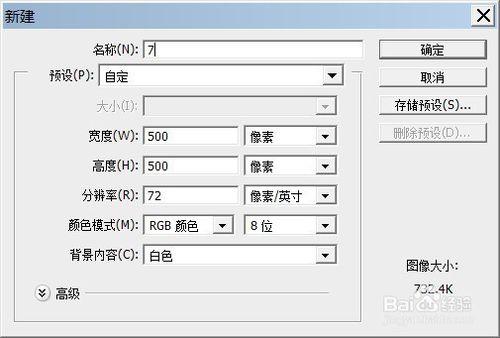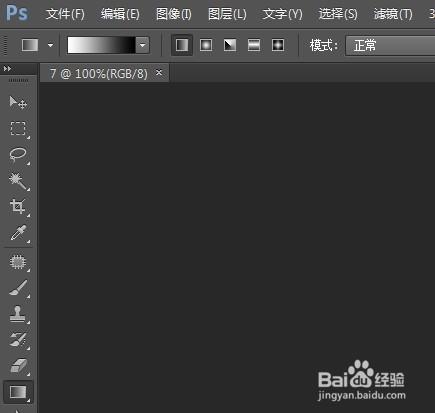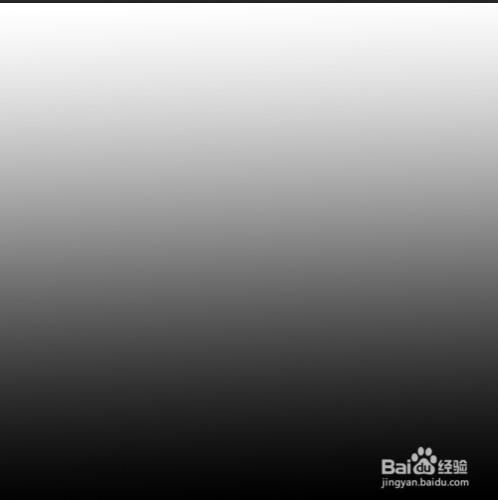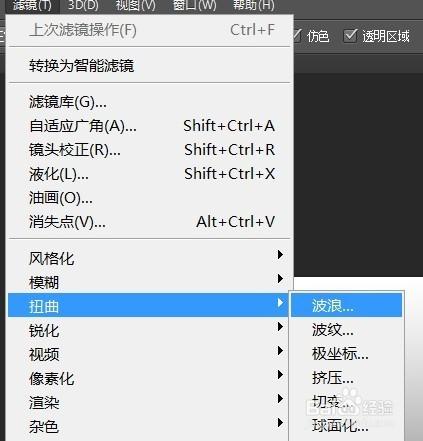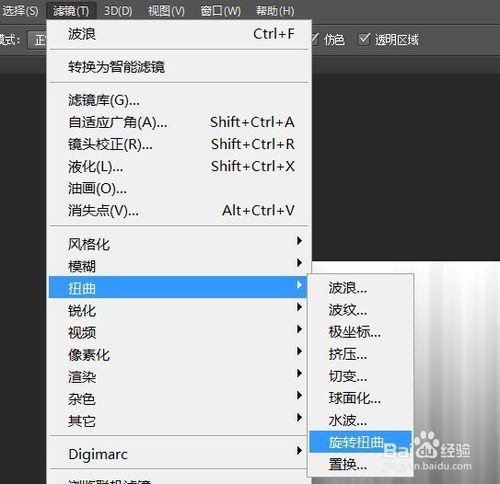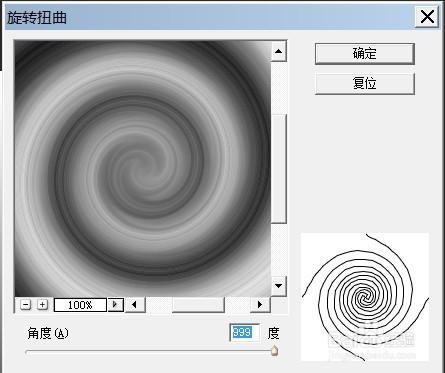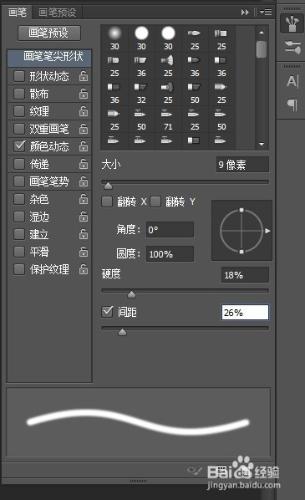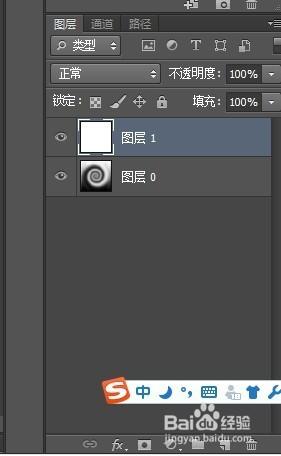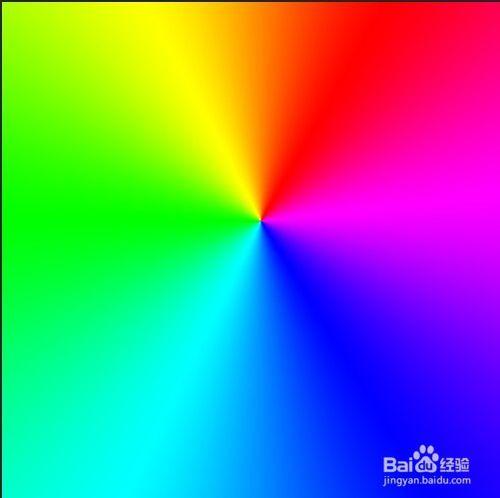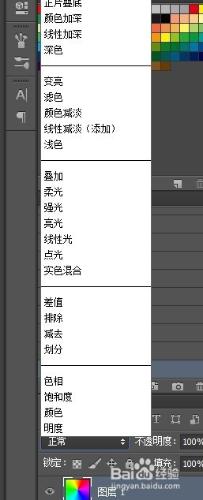在ps中,一種工具,在隨機的情況下可以生成不同的圖案,那麼在ps的介面中如何使用濾鏡製作七彩漩渦。
方法/步驟
Ctrl+n新建一個500*500的畫布;
在工具箱中選擇“漸變工具”,在工具欄選擇“黑白漸變”選擇“線性漸變”;
在ps介面,在畫布中從上至下拖動;
在選單欄選擇濾鏡——扭曲——波浪;
在彈出的對話方塊中,調整以下引數如圖所示;
畫布上市如圖所示:
在選單欄選擇濾鏡——扭曲——旋轉扭曲;
在彈出的對話方塊中,選擇如圖所示引數;
在畫筆中選擇“顏色動態”;
新建一個圖層1;
在工具箱中選擇漸變工具,在工具欄中選擇顏色,角度漸變;
在畫布中顯示如圖所示漸變;
點選正常,選擇“濾色”;
濾鏡製作的七彩漩渦效果就出來啦!
工具, 介面, 濾鏡, 七彩, 漩渦, ps製作漩渦背景效果, ps濾鏡製作漩渦光效圖, 漩渦遊戲製作工具, ps製作漩渦, ae製作漩渦, 3dsmax海面漩渦製作, 漩渦濾鏡, maya製作漩渦, c4d漩渦製作教程,